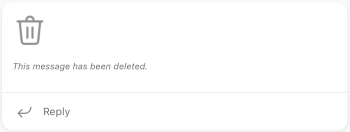Come pubblicare post in una community e un canale in Microsoft Teams gratuito
In Microsoft Teams Free hai la possibilità di pubblicare post su una community e un canale. È possibile iniziare un nuovo post, condividere qualcosa dal dispositivo, creare un sondaggio e rispondere a un post. Dai un'occhiata e scopri cos'altro puoi fare quando pubblici un post in una community o un canale in Microsoft Teams Free.
Inserire post in una community
Una community consente di avviare conversazioni e condividere informazioni in modo sicuro.
-
In Teams, vai alla community in cui vuoi pubblicare post.
-
Toccare il pulsante nuovo post
-
Nella finestra Nuovo post è possibile:
-
Aggiungere un titolo al post.
-
Nell'area Avvia una nuova conversazione è possibile comporre il messaggio e @ menzionare qualcuno nella community.
-
Tocca il pulsante Pus
-
Tocca
-
Tocca i moji E, le GIF e gli adesivi
-
Usare le opzioni per formattare il post.
-
Selezionare le opzioni More
-
-
Quando si è pronti, toccare Invia
-
Passare al post della community a cui si vuole rispondere e toccare Rispondi.
-
È possibile digitare il messaggio nel campo Rispondi e toccare i moji E, le GIF e gli adesivi
-
Toccare il pulsante Pus
-
Tocca il pulsante della fotocamera per includere una foto o scattarne una nuova oppure tocca il microfono per registrare e inviare un messaggio audio.
-
Quando si è pronti, toccare Invia
Quando si crea un post o un annuncio o si invia una risposta, usare le opzioni per formattare il messaggio.
Tocca il pulsante più
-
Aggiungere
-
Allegare file
-
Contrassegnare il messaggio come
-
Creare un sondaggio
-
Aggiungi emoji, GIF o sticker
-
Usare le opzioni di formato per personalizzare il messaggio con Grassetto, Corsivo, Sottolineato e molto altro.
Quando ti trovi in una community di Microsoft Teams Free, potresti ricevere un messaggio che indica che il messaggio è stato eliminato.
Il motivo potrebbe essere uno dei seguenti:
-
L'autore del messaggio l'ha eliminato.
-
Il proprietario della community ha scelto di eliminarlo.
-
Il messaggio è stato segnalato.
Note:
-
Un messaggio può essere eliminato automaticamente se non rispetta gli standard della community gratuita di Microsoft Teams. Altre informazioni sugli standard della community gratuita di Microsoft Teams.
-
È possibile inviare feedback, suggerimenti e commenti su Microsoft Teams Free.
Pubblicare un post in un canale
Con i canali è più facile concentrarsi su obiettivi e progetti specifici. È possibile usare i canali per pubblicare argomenti come Annunci e Q&Come.
-
In Teams, vai al canale in cui vuoi pubblicare i post.
-
Toccare il pulsante nuovo post
-
Nella finestra Nuovo post è possibile:
-
Aggiungere un titolo al post.
-
Nell'area Avvia una nuova conversazione è possibile comporre il messaggio e @ menzionare qualcuno nella community.
-
Tocca il pulsante Più
-
Tocca
-
Tocca Emojis, GIF e sticker
-
Usare le opzioni per formattare il post.
-
-
Quando si è pronti, toccare Invia
Puoi condividere facilmente qualcosa dal rullino, dalle app o dal browser in un canale.
-
Selezionare l'elemento che si vuole condividere in un canale.
-
Toccare il pulsante Condividi.
-
Scorri fino a Teams Free, quindi in Community seleziona il canale a cui vuoi condividere. È anche possibile includere un messaggio.
-
Quando sei pronto, tocca Invia
-
Passare al post nel canale a cui si vuole rispondere e toccare Rispondi.
-
È possibile digitare il messaggio nel campo Rispondi e toccare le
-
Toccare il pulsante Più
-
Tocca il pulsante della fotocamera per includere una foto o scattarne una nuova oppure tocca il microfono per registrare e inviare un messaggio audio.
-
Quando si è pronti, toccare Invia
Quando si crea un post o un annuncio o si invia una risposta, usare le opzioni per formattare il messaggio.
Tocca il pulsante più
-
Aggiungere
-
Allegare file
-
Contrassegnare il messaggio come
-
Creare un sondaggio
-
Aggiungi emoji, GIF o sticker
-
Aggiungere
-
Usare le opzioni di formato per personalizzare il messaggio con Grassetto, Corsivo, Sottolineato e molto altro.
Inserire post in una community
Una community consente di avviare conversazioni e condividere informazioni in modo sicuro.
-
In Teams, seleziona Community dalla barra dell'app sul lato sinistro dello schermo.
-
Selezionare la community in cui si vuole creare un nuovo post.
-
Selezionare Inizia un nuovo post.
-
Nella finestra del nuovo post è possibile:
-
Aggiungere un oggetto al post.
-
Usare le opzioni per formattare il post o l'annuncio.
-
Nell'area Digitare un nuovo messaggio è possibile comporre il messaggio e @ menzionare qualcuno nella community.
-
È possibile includere
-
Creare un sondaggio
-
Se si pubblica un post in un canale generale, selezionare la casella di controllo Invia anche una notifica tramite posta elettronica e inviare il post a tutti i membri del canale generale in un messaggio di posta elettronica. Disponibile solo per i post dei messaggi.
-
-
Quando si è pronti, selezionare Pubblica per pubblicare l'annuncio nella community.
A volte il messaggio deve risaltare con gli annunci. Con le opzioni per un titolo e colori di sfondo brillanti, gli annunci della community consentono di ridurre il rumore del messaggio.
-
In Teams, seleziona Community dalla barra dell'app sul lato sinistro dello schermo.
-
Seleziona la community che vuoi creare un annuncio.
-
Selezionare Annuncio.
-
Nella finestra del nuovo annuncio è possibile:
-
Digitare un titolo, selezionare una combinazione di colori
-
Usare le opzioni per formattare l'annuncio.
-
Nell'area Digitare un nuovo messaggio è possibile comporre il messaggio e @ menzionare qualcuno nella community.
-
È possibile includere
-
Creare un sondaggio
-
-
Quando si è pronti, selezionare Pubblica per pubblicare l'annuncio nella community.
-
Vai al post della community a cui vuoi rispondere e seleziona Rispondi.
-
È possibile digitare il messaggio nel campo Rispondi .
-
Avrai anche la possibilità di formattare il messaggio, includere Media
-
Quando si è pronti, selezionare Invia
Quando si crea un post o un annuncio o si invia una risposta, usare le opzioni per formattare il messaggio.
-
Usare le opzioni di formato per personalizzare il messaggio con Grassetto, Corsivo, Sottolineato e molto altro.
-
Includere
-
Allegare file
-
Aggiungi emoji, GIF o sticker
-
Selezionare il pulsante GIPHY per esprimere le proprie opinioni.
-
Creare un sondaggio
-
Digitare un titolo, selezionare una combinazione di colori
Quando ti trovi in una community di Microsoft Teams Free, potresti ricevere un messaggio che indica che il messaggio è stato eliminato.
Il motivo potrebbe essere uno dei seguenti:
-
L'autore del messaggio l'ha eliminato.
-
Il proprietario della community ha scelto di eliminarlo.
-
Il messaggio è stato segnalato.
Note:
-
Un messaggio può essere eliminato automaticamente se non rispetta gli standard della community gratuita di Microsoft Teams. Altre informazioni sugli standard della community gratuita di Microsoft Teams.
-
È possibile inviare feedback, suggerimenti e commenti su Microsoft Teams Free.
Pubblicare un post in un canale
Con i canali è più facile concentrarsi su obiettivi e progetti specifici. È possibile usare i canali per pubblicare argomenti come Annunci e Q&Come.
-
In Teams, seleziona Community dall'app sul lato sinistro dello schermo.
-
Selezionare il canale in cui si vuole creare un nuovo post.
-
Selezionare Inizia un nuovo post.
-
Nella finestra del nuovo post è possibile:
-
Aggiungere un oggetto al post.
-
Usare le opzioni per formattare il post o l'annuncio.
-
Nell'area Digitare un nuovo messaggio è possibile comporre il messaggio e @ menzionare qualcuno nella community.
-
È possibile includere
-
Creare un sondaggio
-
-
Quando sei pronto, seleziona Pubblica per pubblicare nel canale.
-
In Teams, seleziona Community dall'app sul lato sinistro dello schermo.
-
Selezionare il canale a cui si vuole creare un annuncio.
-
Selezionare Annuncio.
-
Nella finestra del nuovo annuncio è possibile:
-
Digitare un titolo, selezionare una combinazione di colori
-
Aggiungere un sottotitolo al post.
-
Usare le opzioni per formattare il post o l'annuncio.
-
Nell'area Digitare un nuovo messaggio è possibile comporre il messaggio e @ menzionare qualcuno nella community.
-
È possibile includere
-
Creare un sondaggio
-
-
Quando sei pronto, seleziona Pubblica per pubblicare l'annuncio nel canale.
-
In Teams, vai al canale in cui vuoi inviare un messaggio di risposta.
-
Trova il post nel canale e seleziona Rispondi sotto il messaggio.
-
È possibile digitare il messaggio nel campo Rispondi , dove è possibile:
-
Usare le opzioni per formattare il messaggio.
-
È possibile includere
-
Creare un sondaggio
-
-
Quando si è pronti, selezionare Invia
Quando si crea un post o un annuncio o si invia una risposta, usare le opzioni per formattare il messaggio.
-
Usare le opzioni di formato per personalizzare il messaggio con Grassetto, Corsivo, Sottolineato e molto altro.
-
Includere
-
Allegare file
-
Aggiungi emoji, GIF o sticker
-
Selezionare il pulsante GIPHY per esprimere le proprie opinioni.
-
Creare un sondaggio
-
Digitare un titolo, selezionare una combinazione di colori
Contattaci
Per altre informazioni, contattare il supporto o fare una domanda nella community di Microsoft Teams.